מדריך מלא לשימוש ב- Google Meet ב- Google Classroom
מדיה חברתית / / August 05, 2021
לא רק בעלי תפקידים עסקיים אלא גם סטודנטים מקפידים על עבודה מהבית. בתי ספר ומכללות קרובים זה מכבר בגלל הנגיף. עם זאת, התלמידים ממשיכים ללמוד באופן מקוון באמצעות ועידות וידאו. כדי להקל על הדברים הם יכולים לעשות שימוש בכיתה של גוגל. זה מאפשר למורים ולתלמידים לשתף קבצים, מטלות באופן מקוון. כל התרחיש של תהליך ההוראה-למידה פשוט הופך ללא נייר. כְּבָר Google Classroom משלב שירותי Google אחרים כגון יומן Google, Drive, Gmail, Docs, Sheets ו- Slides וכו '.
במדריך זה אסביר כיצד ניתן לשלב גם את Google Meet עם Class. ניתן להשתמש בשתי האפליקציות בנפרד. עם זאת, ניתן להשתמש בקישור יחיד של Google Meet מכותרת הזרם של Google Classroom. בואו לבדוק כיצד לעשות זאת. כמו כן, הזכרתי טיפים שימושיים רבים שתוכלו להשתמש בהם בכדי להשיג תוצאה טובה יותר של מפגש ההרצאות המקוונות שלכם עם הסטודנטים שלכם. אם כבר מדברים על זה, מדריך זה יעזור לאלה שהם מורים או מנהלים את מושב הלימודים המקוון עבור כל מוסד.

קָשׁוּר | כיצד להשתיק או לבטל השתקה של כולם ב- Google Meet
תוכן עניינים
-
1 כיצד להשתמש ב- Google Classroom ליצירת קישור ל- Google Meet
- 1.1 כיצד התלמידים יקבלו את קישור ה- Meet של הכיתה
- 1.2 העתק ידנית ושתף את הקישור על ידי מדיה חברתית
- 1.3 הפוך את הקישור לגלוי לכל התלמידים
- 1.4 איפוס הקישור
- 1.5 טיפים שונים להפעלה מקוונת פרודוקטיבית עם Google Classroom
כיצד להשתמש ב- Google Classroom ליצירת קישור ל- Google Meet
- הפעל את גוגל כיתה
- בפינה השמאלית העליונה, אתה אמור לראות א + לַחְצָן. לחץ עליו
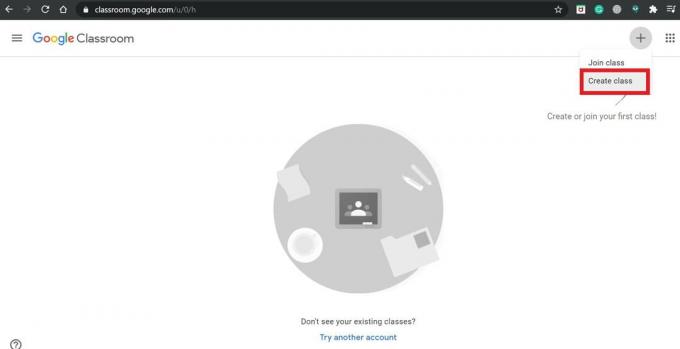
- ואז בחר צור כיתה
- במסך הבא בחר את מעמדהגדרות לַחְצָן
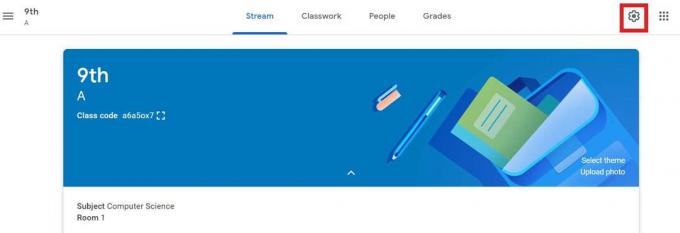
- גלול מטה אל הזמן קישור. הקלק על ה העתק קישור סמל.

כיצד התלמידים יקבלו את קישור ה- Meet של הכיתה
עכשיו, כשיצרנו את הקישור, הגיע הזמן לשתף אותו עם תלמידי הכיתה. ישנן שתי דרכים לעשות זאת.
העתק ידנית ושתף את הקישור על ידי מדיה חברתית
העתק את הקישור ואז שתף אותו דרך קבוצת הוואטסאפ או באמצעות דוא"ל קבוצתי וכו '. הקפידו לא לשלוח את הקישור אחד אחד, מכיוון שהוא גוזל זמן רב. הודעות דוא"ל וואטסאפ וקבוצות הן הדרך הטובה ביותר לשתף את אותו קישור לכל תלמידי הכיתה.
הפוך את הקישור לגלוי לכל התלמידים
זו הדרך הקלה ביותר שבה אתה צריך להפעיל את האפשרות גלוי לסטודנטים שתראו ממש מתחת לקישור. באופן אוטומטי בכותרת Google בכיתה המתאימה התלמידים יראו קישור זה. כדי להצטרף לכיתה הם יצטרכו לפתוח קישור זה.
הערה
התלמידים יכולים לגשת לקישורים מסוג זה לפני המארח (המורה מתחיל את הפגישה). עם זאת, לאחר שהמארח יעזוב את הפגישה, איש עם הקישור לא יוכל לגשת למושב.
איפוס הקישור
ניתן גם לאפס את הקישור, במקרה שהקישור הקיים לא עובד או שההפעלה נדחית לתאריך אחר. אז אתה צריך לאפס את הקישור על ידי עדכון הקישור הישן עם הקישור החדש.
- כדי לעשות זאת, עבור אל הגדרות על ידי לחיצה על כפתור גלגל השיניים בפינה השמאלית העליונה
- מֵעַל הזמן קישור יש אפשרות נהל קודי הזמנה. לחץ על זה

- ואז מהתפריט הנפתח בחר אִתחוּל
טיפים שונים להפעלה מקוונת פרודוקטיבית עם Google Classroom
להלן מספר עצות כדי להפוך את הכיתה המקוונת שלך לפורה יותר עבור כל תלמיד המצטרף למפגש המקוון
- אם יש לך תלמידים בעלי יכולת מיוחדת עם צרכים מיוחדים לשימוע, תוכל לאפשר את הכיתוב החי כדי שיוכלו לראות את הדברים המדוברים מילים אחר מילה. לפיכך, הם לא ירגישו בחוץ או יפספסו את ההרצאה.
- התלמידים יכולים לכבות את המצלמה שלהם במהלך מפגשי הוראה שיציגו את תמונת הפרופיל שלהם. פעולה זו תסייע בהתאמת הזרמת אם מהירות האינטרנט איטית.
- המשתתפים יכולים גם לגשת להוראה המקוונת אם התקינו את אפליקציית הטלפון החכם של Google Meet.
- כפי שציינתי לעיל, לפני תחילת הפגישה אם הקישור זמין לתלמידים הם רשאים לגשת אליו. לכן, כמורה, עליך לשחרר הוראה לתלמידים שלא לפתוח את הקישור אלא אם כן הורה או שהשיעורים מתחילים.
- בדרך כלל, בתי ספר המשתמשים ב- G Suite for Education יכולים להשתמש בכיתה של Google. פירוש הדבר שכל אדם רגיל ללא קישור ההזמנה אינו רשאי לגשת למפגש ההוראה המקוון אלא אם כן מנהל האתר של אותו G Suite ספציפי יוצר קשר עם התמיכה ב- G Suite ומגיש בקשה ליצור חריג ולאפשר לאלמוני מִשׁתַמֵשׁ.
- הורה לתלמידים לטעון את המכשירים שלהם לפני שהם משתתפים בהרצאות המקוונות אחרת, אם הם טוענים את המכשירים שלהם במהלך הפגישה, זה ישפיע על איכות הסרטון.
הערה
אם יש הרבה סטודנטים שמשתתפים בהרצאה שמספרם במאות, אז אני מציע לך לבצע שידור חי של השיעור שלך. תוכלו לשתף את השיעורים באמצעות שקופיות גוגל או להריץ סרטון שהוקלט מראש.
אז זה כל מה שאתה צריך לדעת כדי לשלב את Google Meet יחד עם Google Classroom וללמד את התלמידים שלך בצורה חלקה בפלטפורמה המקוונת. אני מקווה שמדריך זה היה מועיל.
קרא הבא,
- כיצד להתאים אישית רקע בפגישה של Google Meet
- כיצד לשתף את מסך הסמארטפון ב- Google Meet
סווייאם הוא בלוגר טכני מקצועי בעל תואר שני ביישומי מחשב ובעל ניסיון בפיתוח אנדרואיד. הוא מעריץ נלהב של מערכת ההפעלה אנדרואיד סטוק. מלבד בלוגים טכניים, הוא אוהב גיימינג, לנסוע ולנגן / ללמד גיטרה.



![כיצד להתקין ROM מלאי ב- Dewav J6169A [קובץ פלאש קושחה]](/f/8d38bda600c433986dc67d03eb0059ba.jpg?width=288&height=384)